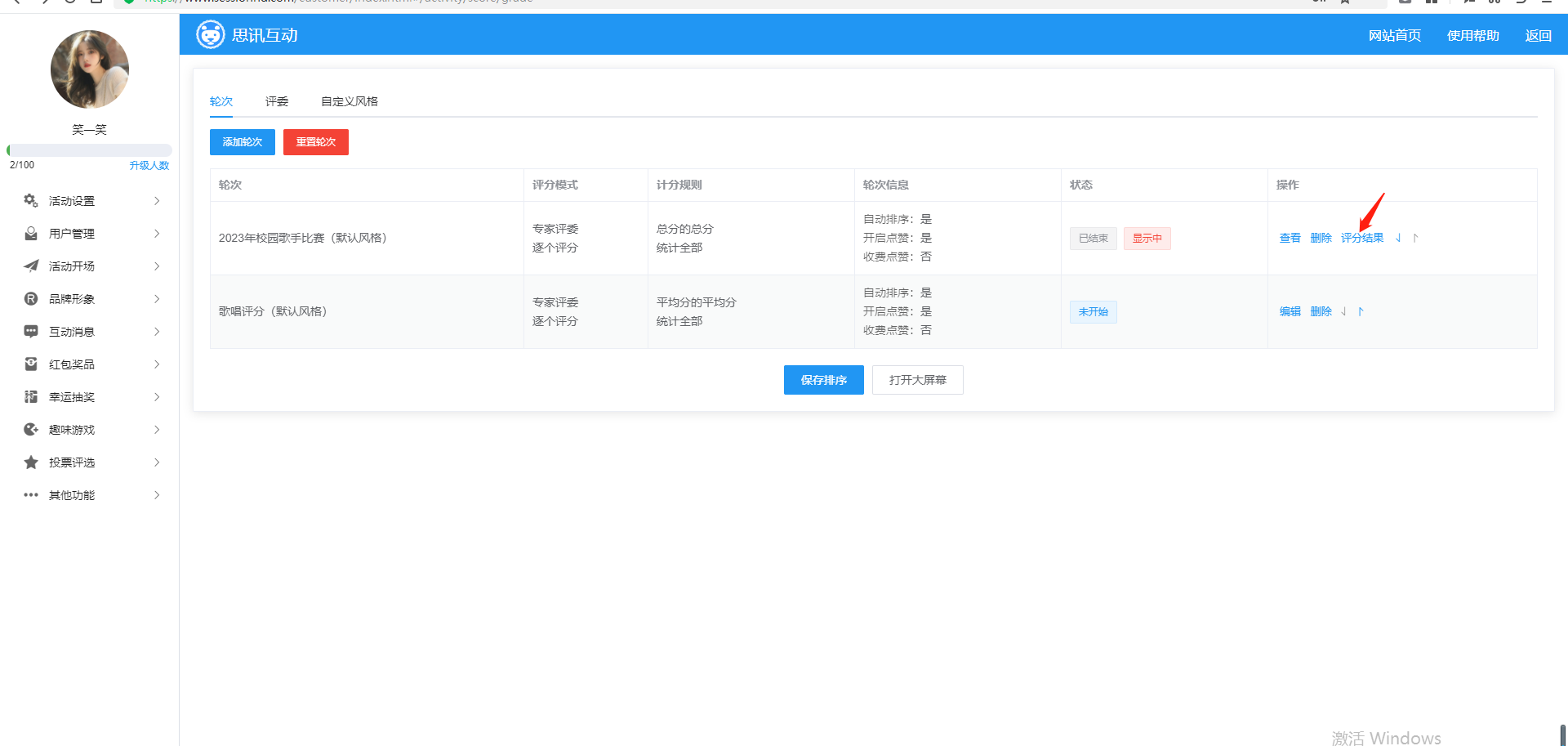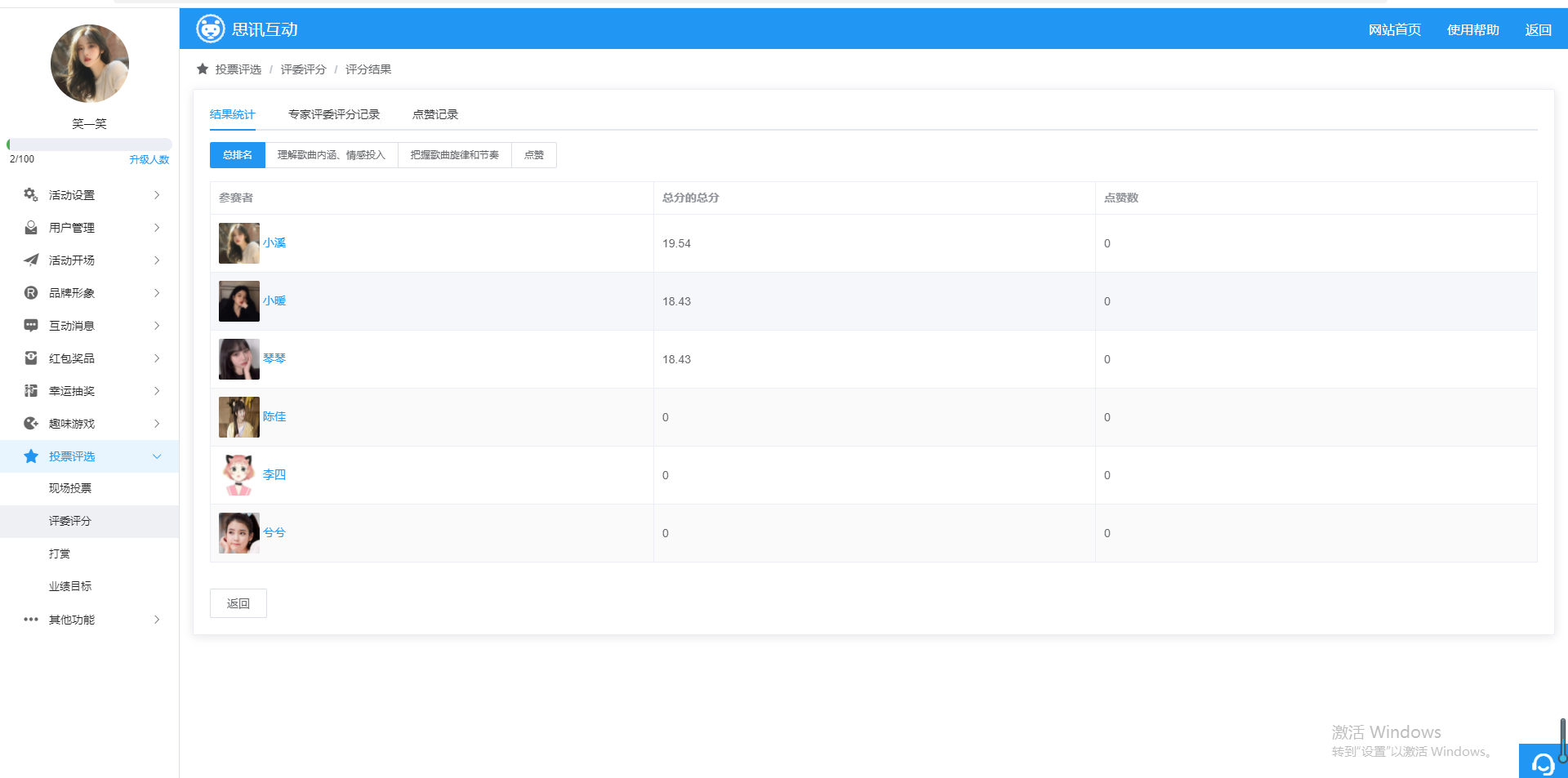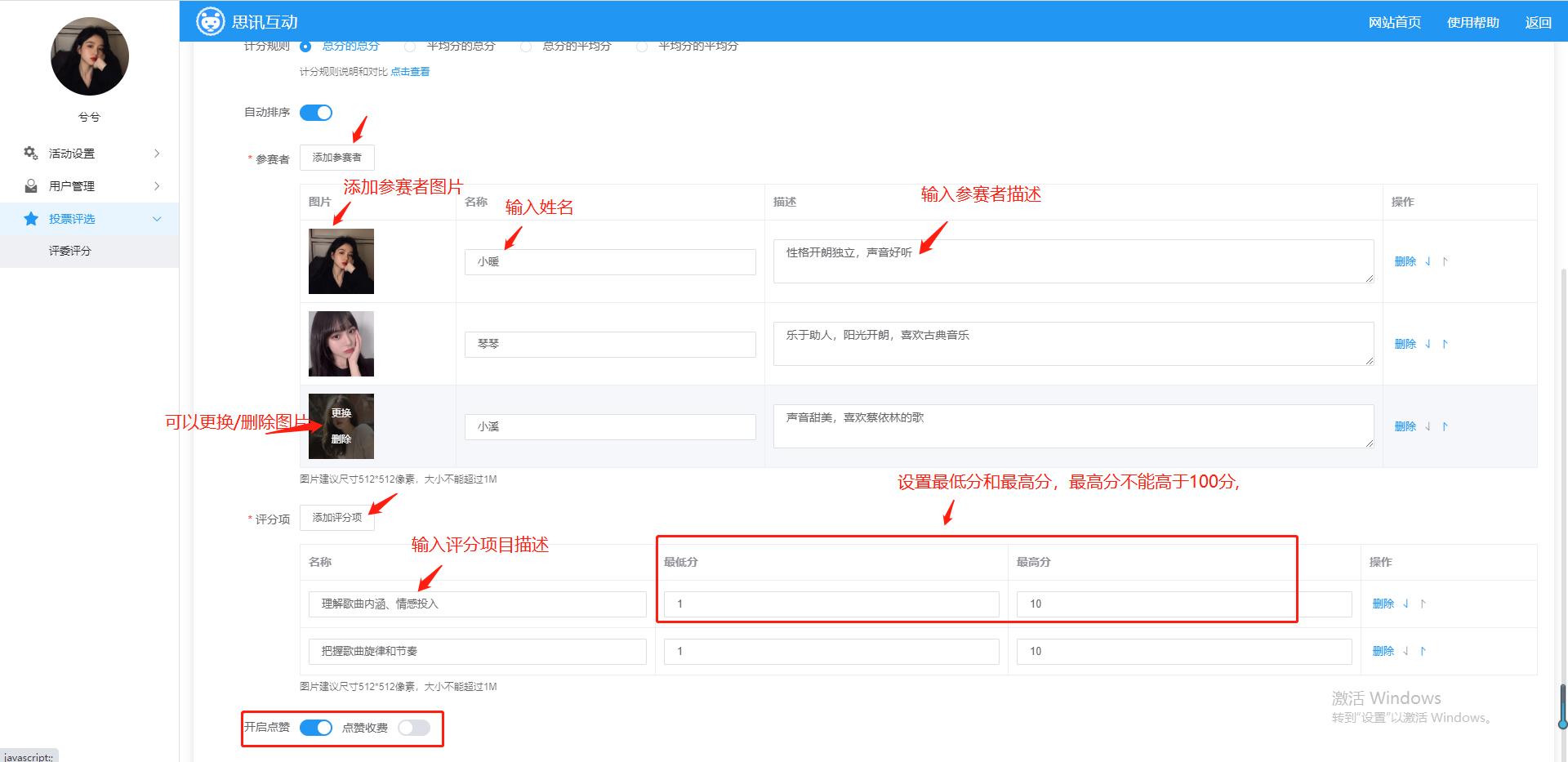现在的社会人们越来越会玩越来越爱玩,原本评分是作为表演优劣与否的标准,几个专家打分举牌评分环节就结束了,而观众只能默默地看着,为自己喜欢的表演遗憾。现在人们将评分环节作为一大看点,参与评分的人越多,最好是普通大众,结果越快越直观越能营造活动的受欢迎程度和高级,才能让大众信服。
但是如果要这么多观众参与评分,无疑给手动评分环节增加了许多麻烦,分数的统计,人员的统筹等工作量非常大,耗时也久,结果很容易出错误,最终结果出来也没有说服力。
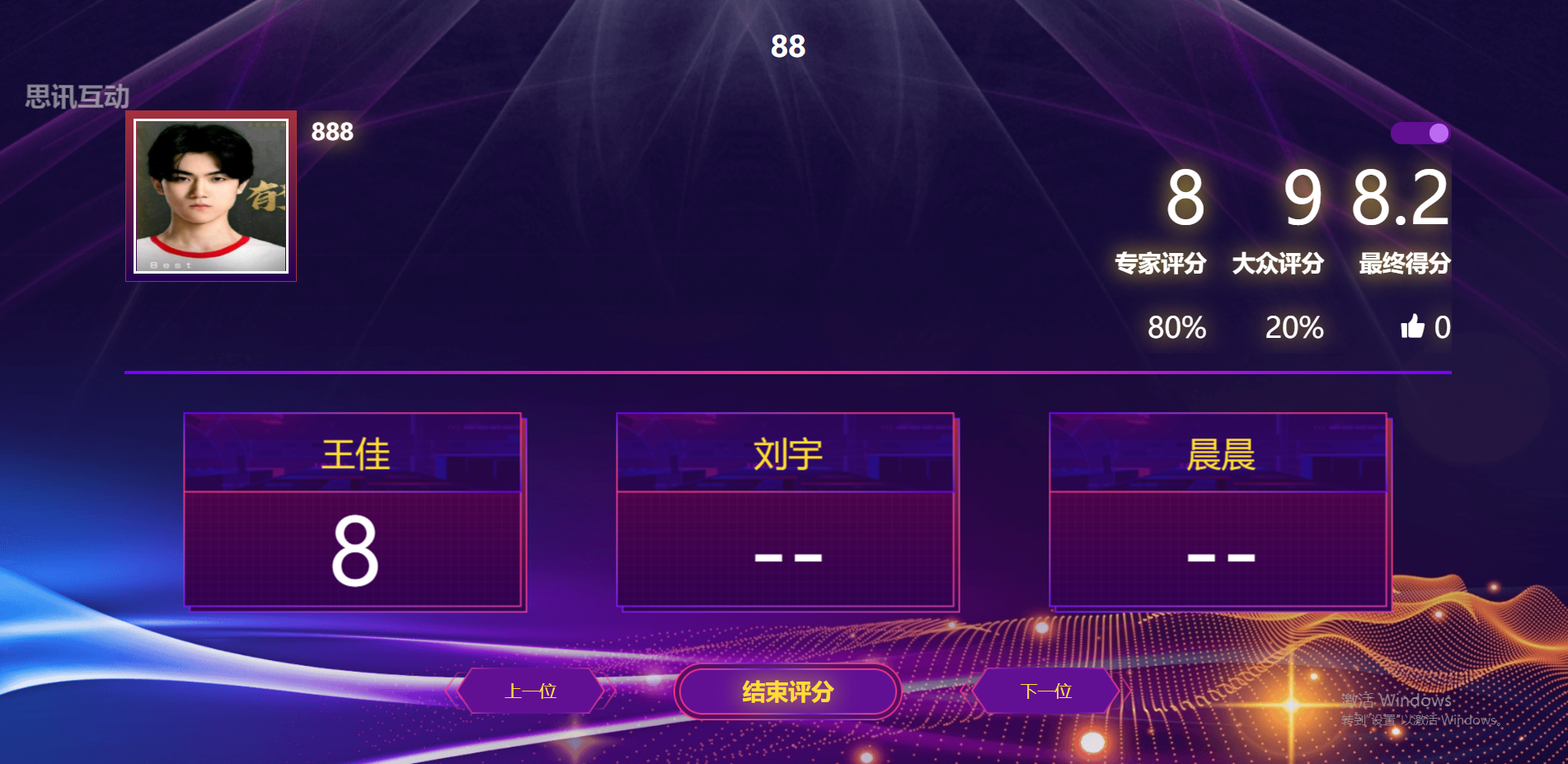
思讯互动为提高评分效率和互动性推出一款用微信扫码就可以参与的“现场评分”产品,后台可以设置专家评委和大众评委,打分权重可自定义。让专业的人打专业的分,让大众打自己喜好的分,两个相结合,大大增加了活动的互动性和趣味性。大屏幕上还能实时显示分数,结果可以后台设置成总分或者去掉最高分和最低分的平均分。
评委评分如何制作?
(1)进入思讯互动官网:https://www.sessionhd.com,注意右上角,点击注册。(如您已有账号,直接点击登录)

图 1 思讯互动官网首页
(2)新用户点击注册-弹出如下界面,依次填写用户名、手机号码、密码(至少6位,建议数字字母组合使用并牢记密码),获取验证码,即可注册成功。
(注意用户名限定6-20字,用户名唯一,不能与平台其他用户的用户名相同,且暂不支持修改)

图 2 在线注册界面
(3)已注册过用户,直接在首页点击登录,跳出如下界面;点击微信登录/钉钉登录,跳出二维码,打开相应APP扫一扫即可登录成功。

图 3 登录界面直接进入个人操作后台
(1)登录后,点击左侧“我的活动->活动创建”进入活动创建页面,可自行输入活动名称,试用版可以直接立即创建,收费版需要选择活动进行时间。关于接入类型选择,一般选择微信公众号接入类型。

活动创建页面
活动创建完成>点击功能设置>评委评分
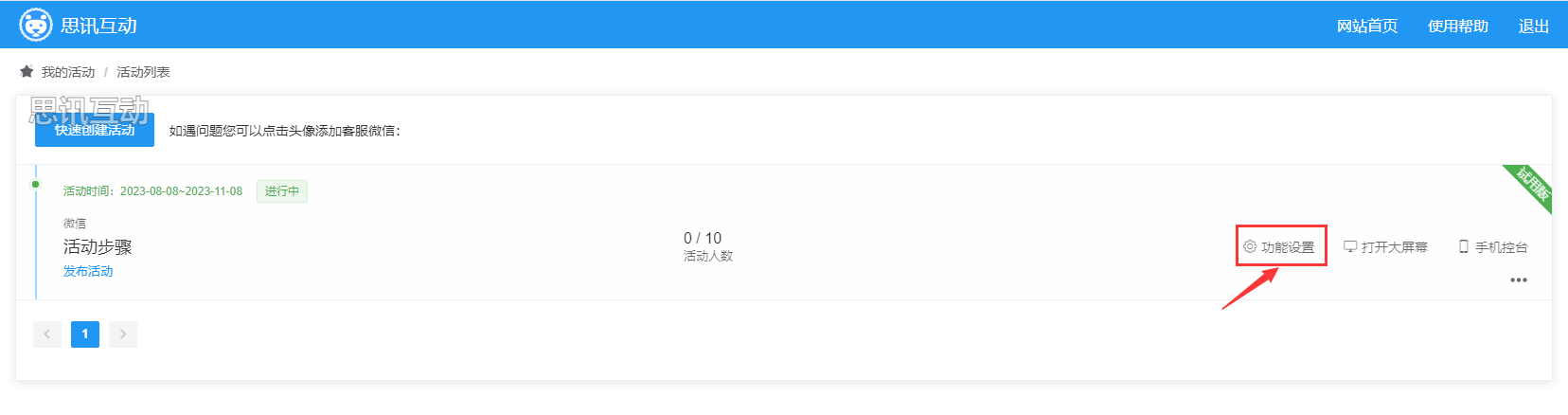
1.评委评分后台设置
一、在互动功能中找到评委评分,打开设置。如图1。
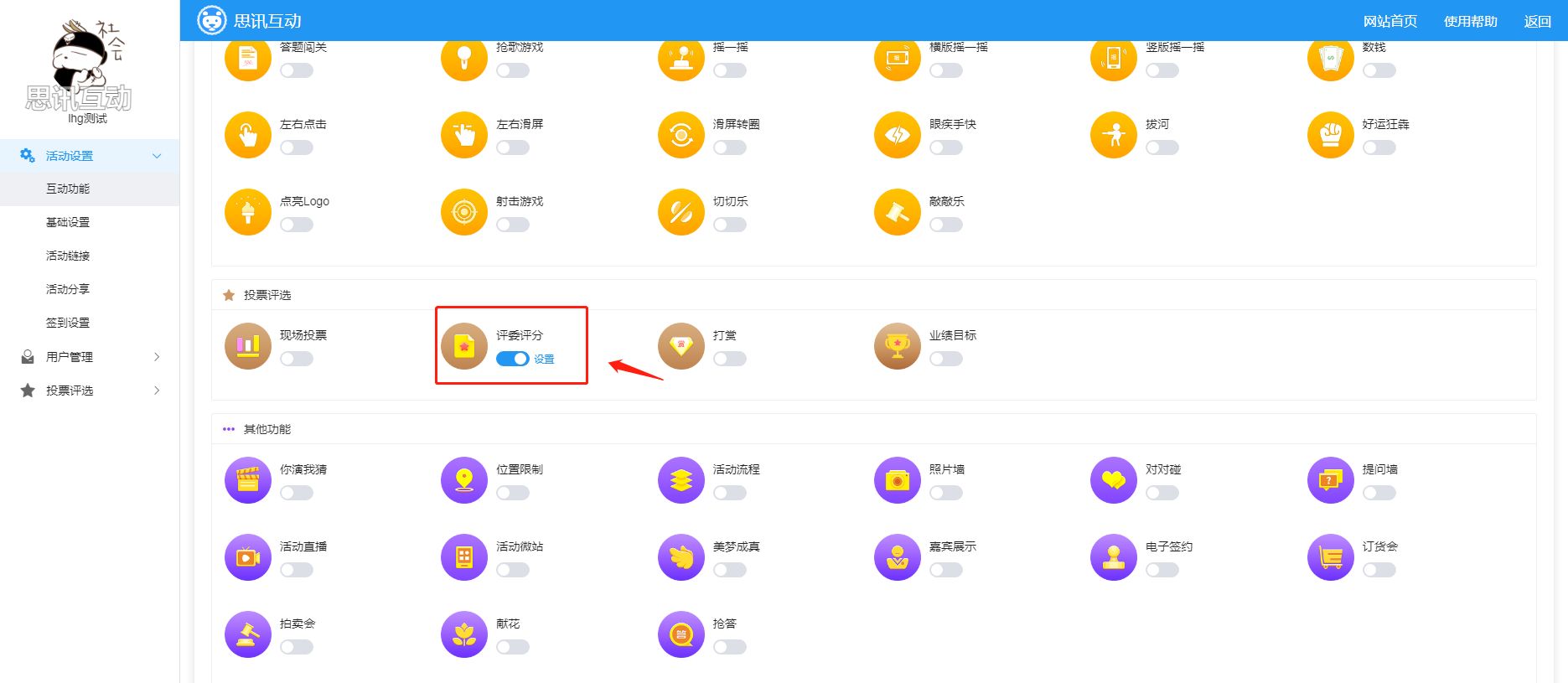
图1 互动功能页面
二、点击添加轮次(如图2)。
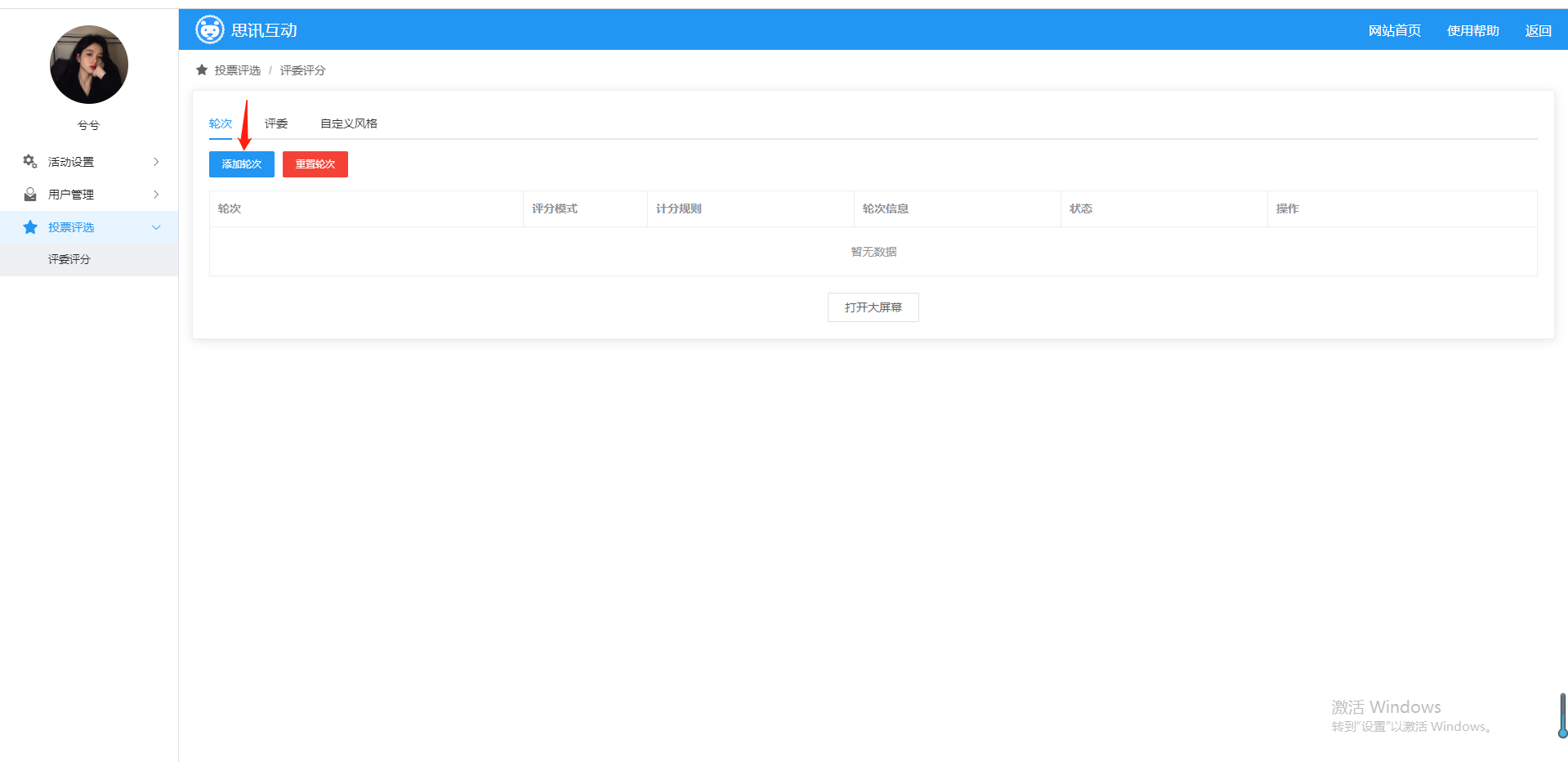
图2 添加轮次页面
三、进入后台设置后,按要求进行设置(如图3)
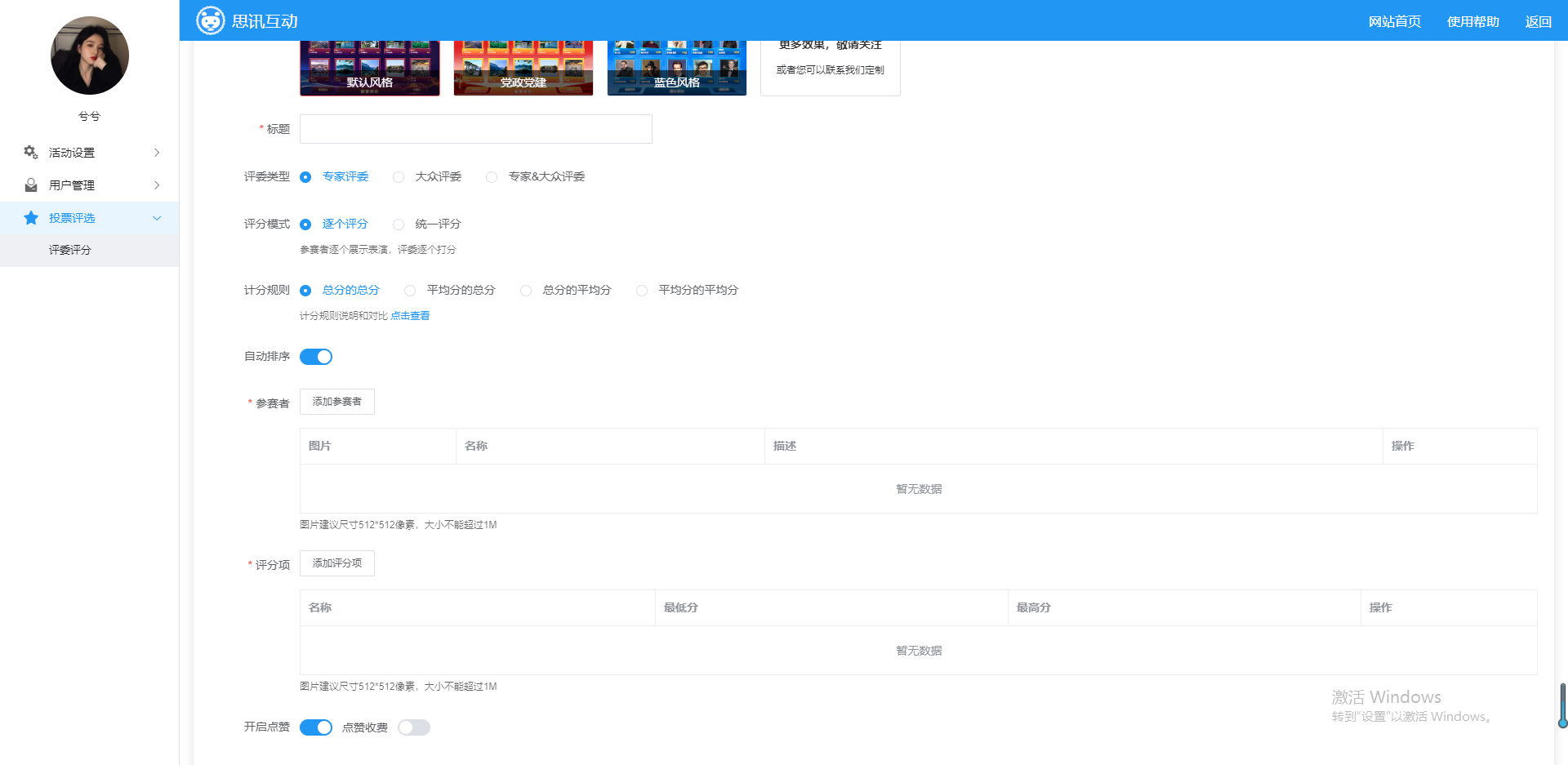
图3 评委评分后台设置界面
(1)选择风格,输入活动标题。
(2)选择评委类型:a.专家评委:只能专家扫码进行评分(专家评委需要进入评委入口扫码评分),现场用户无法进行评分;
b.大众评委:只能现场用户进行评分(大众评委可直接扫大屏幕二维码进行评分),专家无法进行评分;
c.专家₻大众评委:专家和大众评委都可以进行评分(专家评分进入评委入口扫码评分,大众评委可现场大屏幕扫码评分)
(3)评分模式:逐个评分:参赛者逐个展示表演,评委逐个打分;评分结束后会按分数显示排名;
统一评分:所有的参赛者在展示表演结束后评委统一打分;评分结束后可查看单项排名和总排名;
(4)计分规则:计分规则一共有四种:总分的总分、平均分的总分、总分的平均分、平均分的平均分,具体计分规则,可进入后台点击“查看按钮”。如图4、图5所示。按自己需求去选择即可。
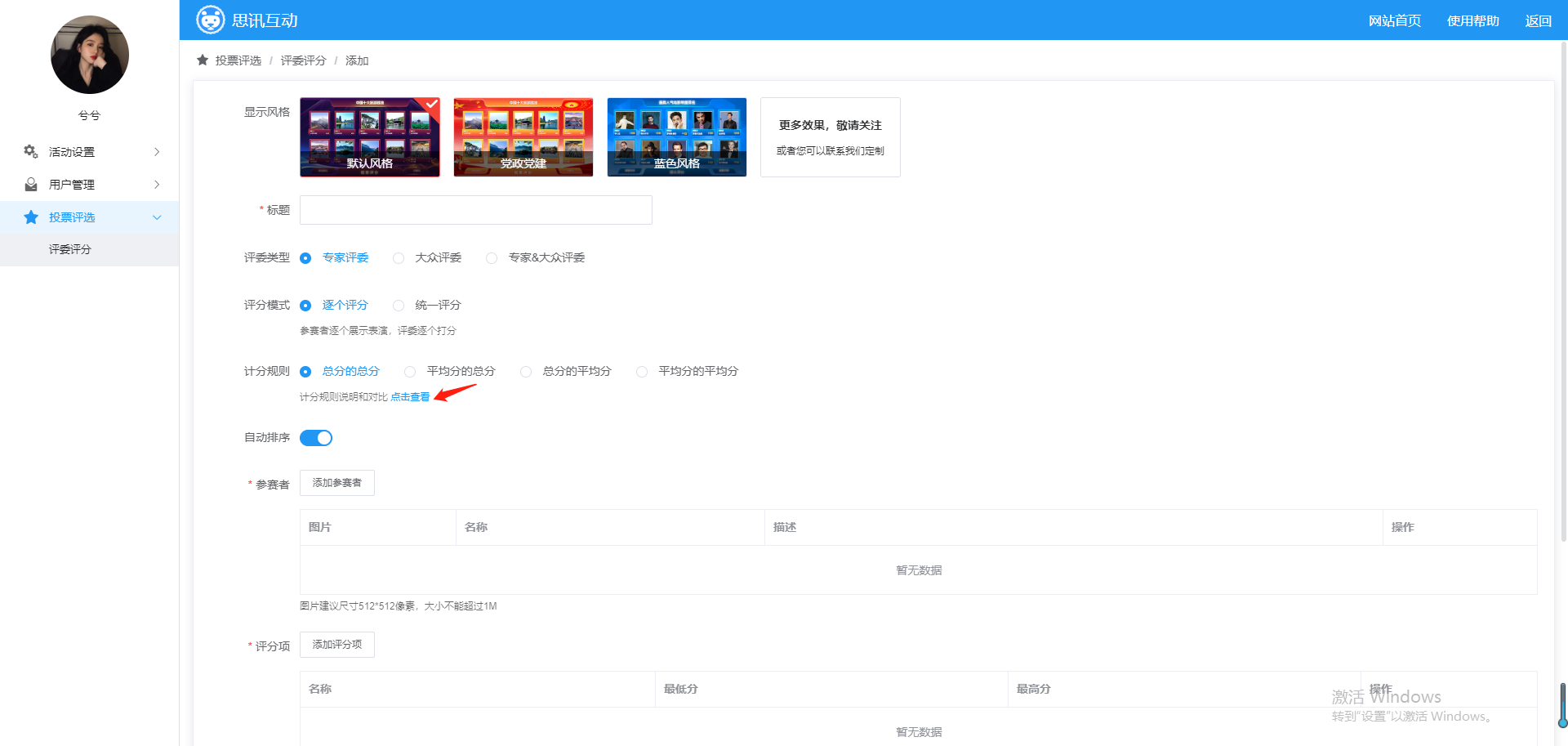
图4 点击查看计分规则
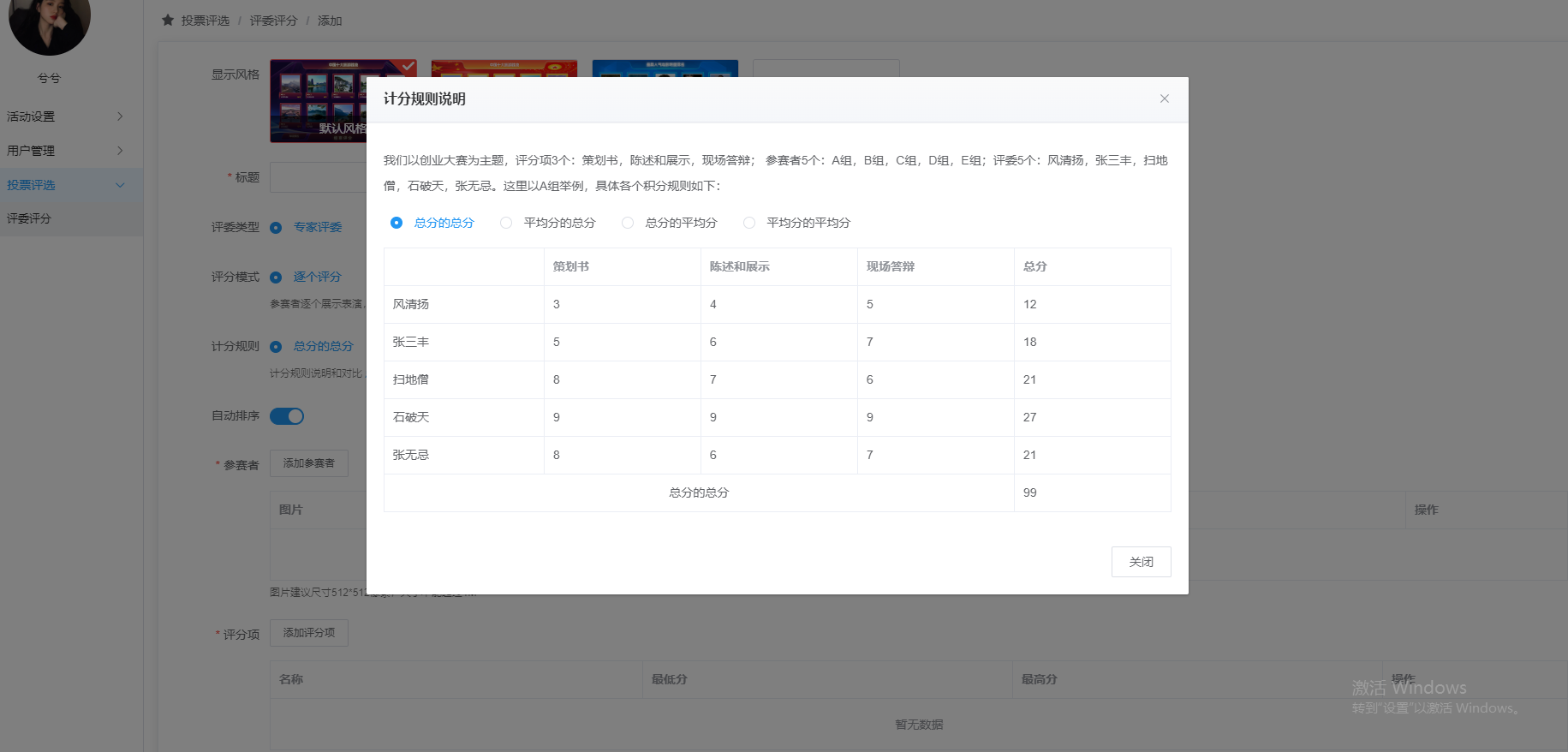
图5 计分规则页面
(5)a、添加参赛者图片、姓名和描述(如图6),照片可删除和更换;
b、添加评分项和设置最低最高分,最高分不得高于100分,分值最低最高分输入都是整数,评委手机端打分时可以输入小数点后两位;
c、可点击滑块开启点赞及收费点赞,收费点赞开启后可以设置最大点赞数及点赞金额。
图6 参赛者、评分项、分值输入界面
(6)排列方式:a、默认模式:系统自动排序
b、自定义模式:可根据参赛者数量在统一评分模式下自定义排序(如图7)。如9个参赛者,显示行数3,展示列数3,那么在大屏幕展示就是上面显示3个参赛者,下面显示3个参赛者(如图8)。但是如果输入的行数列数和参赛者数量不对应,那么大屏幕端不会显示,比如实际是6个参赛者,自定义模式输入3行4列,这样数量不够,大屏幕不显示。
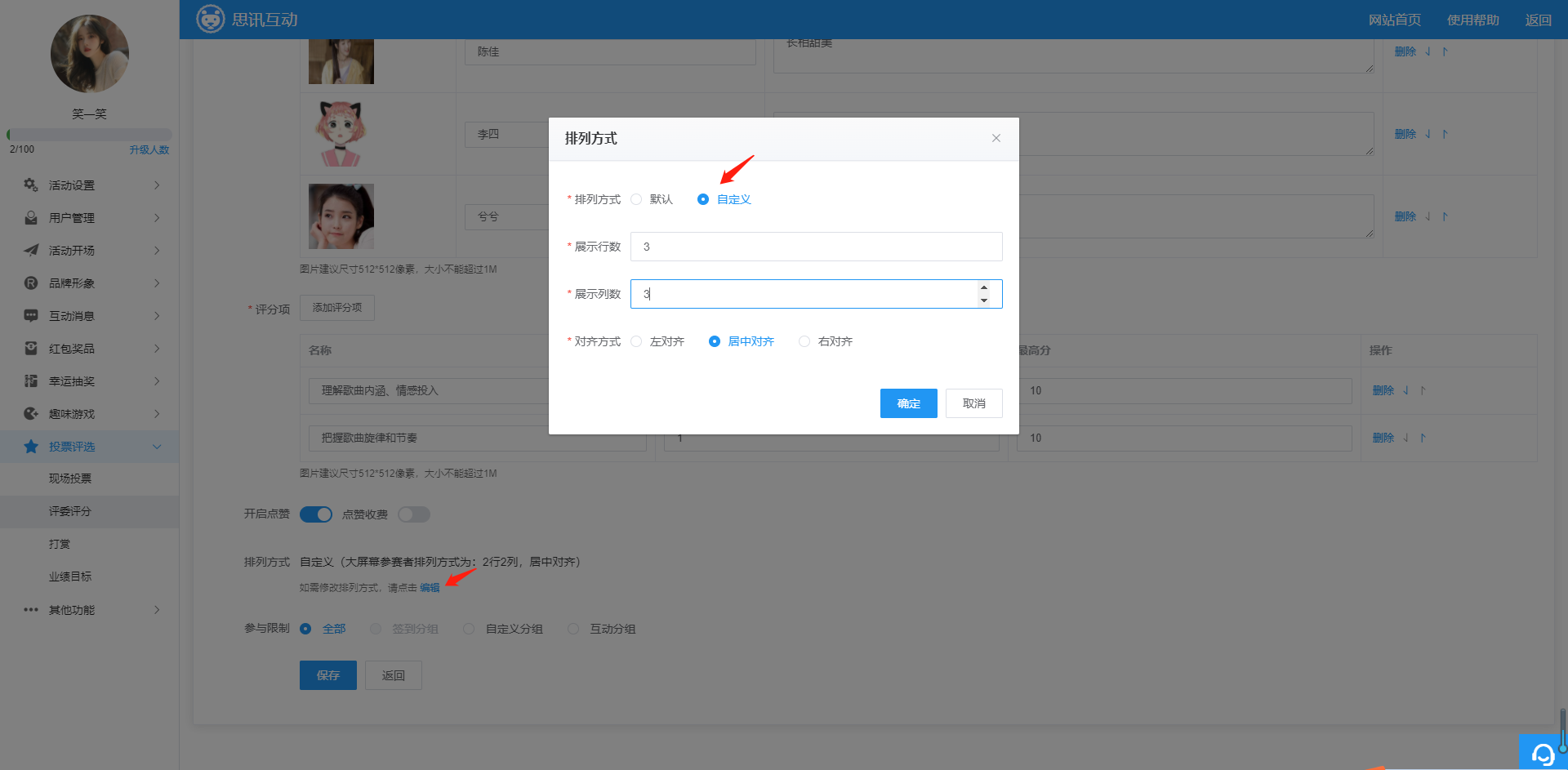
图7 自定义排序界面
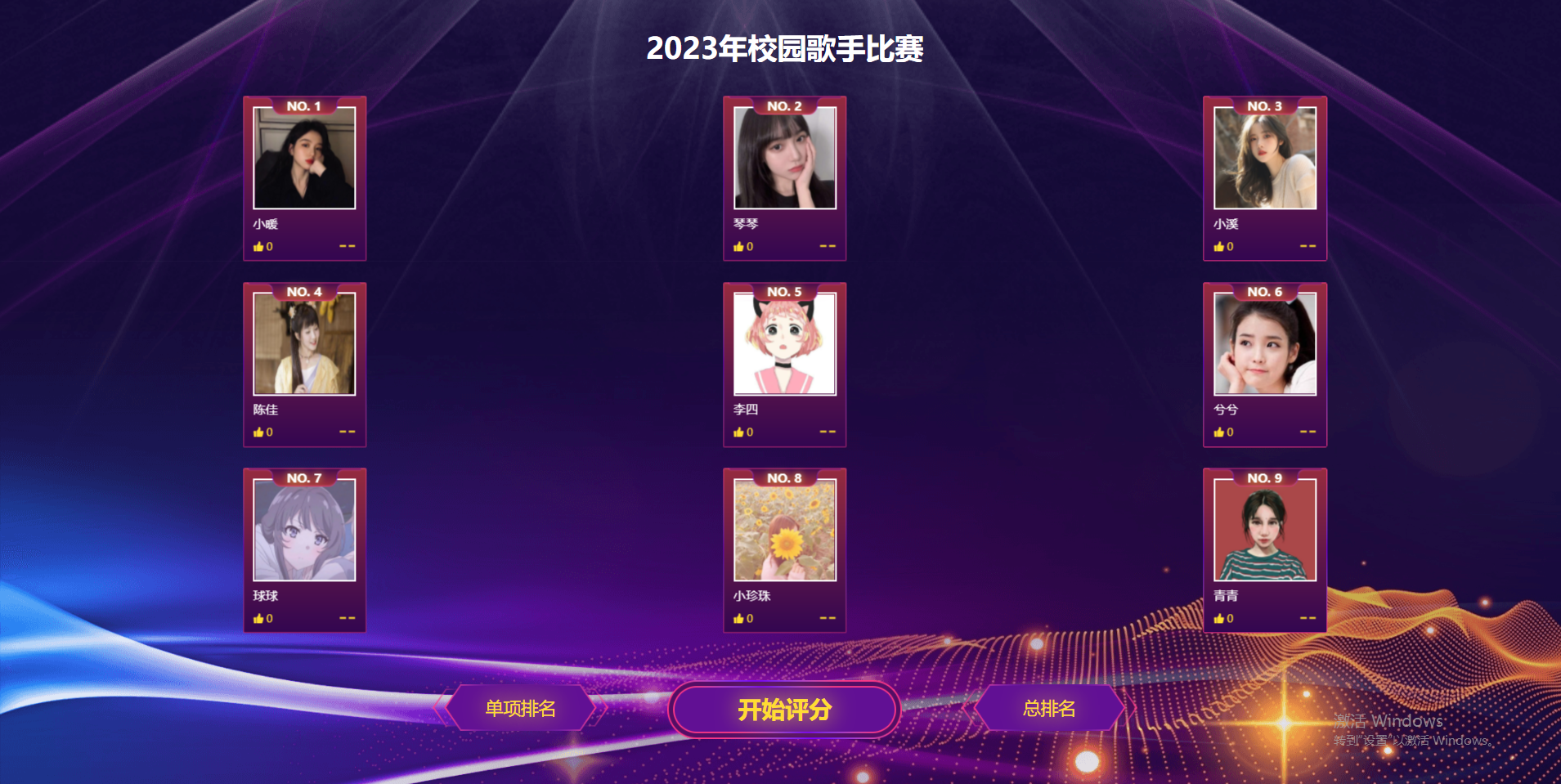
图8 自定义排序大屏幕显示界面
四、点击“保存”后跳回轮次列表页面,在这里可以重置轮次或对轮次进行编辑、排序、删除等操作,如图9;
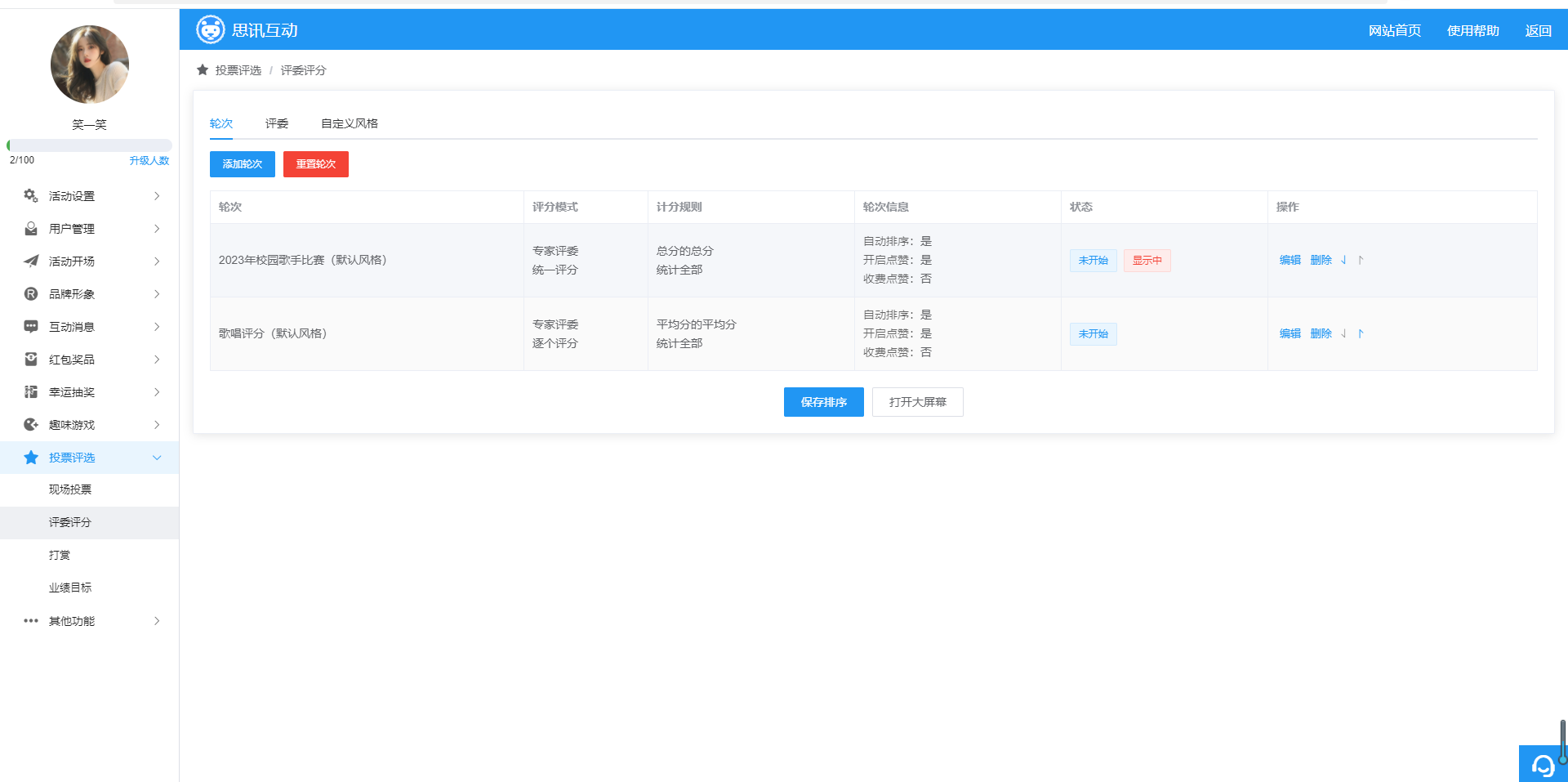
图9 轮次列表操作
五、评委选项卡设置。
(1)添加专业评委信息如图10,可设置专业评委验证码,评委需要输入验证码才可以进入(注意:需要设置验证码的所有评委都需要设置验证码;不需要验证码的都统一不要设置验证码)

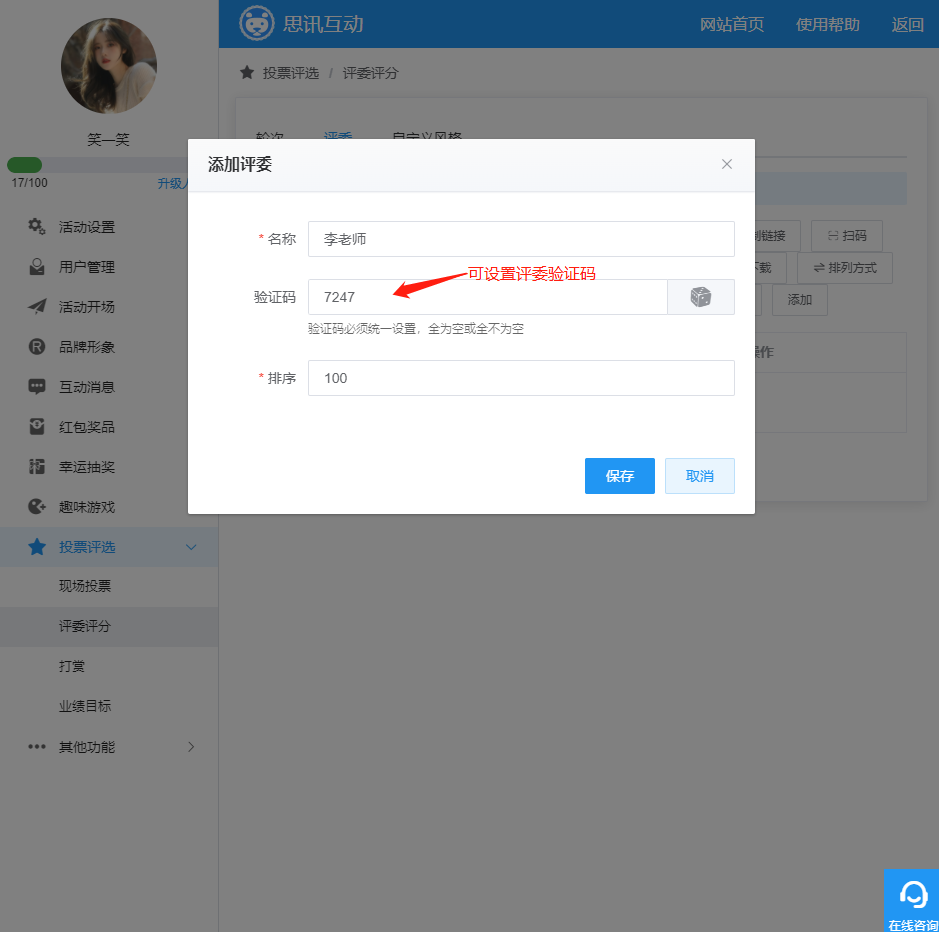
图10 添加评委信息
(2)专业评委入口有三种方式:可复制评委入口链接发送专业评委、专业评委可扫码进入、可以下载评委入口二维码贴至活动处,如图12
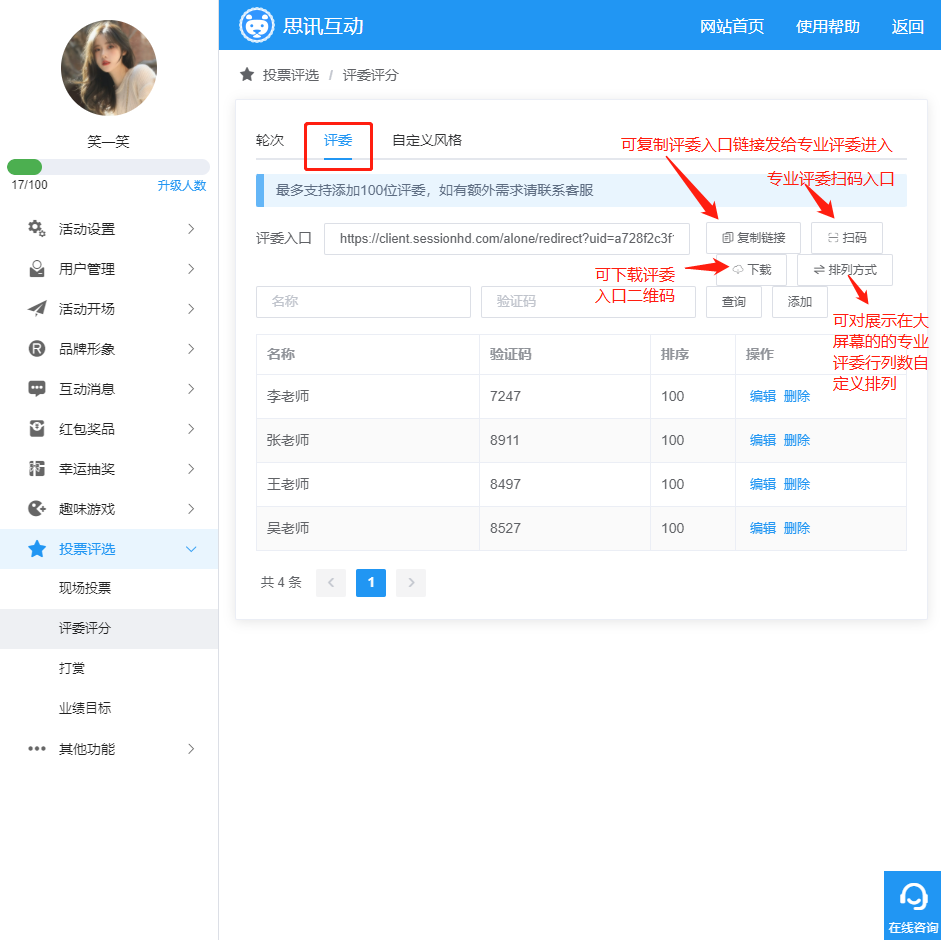
图12 评委入口
切换到“自定义风格”选项中,可选择背景音乐,更换大屏幕及手机端的背景等,如图13。
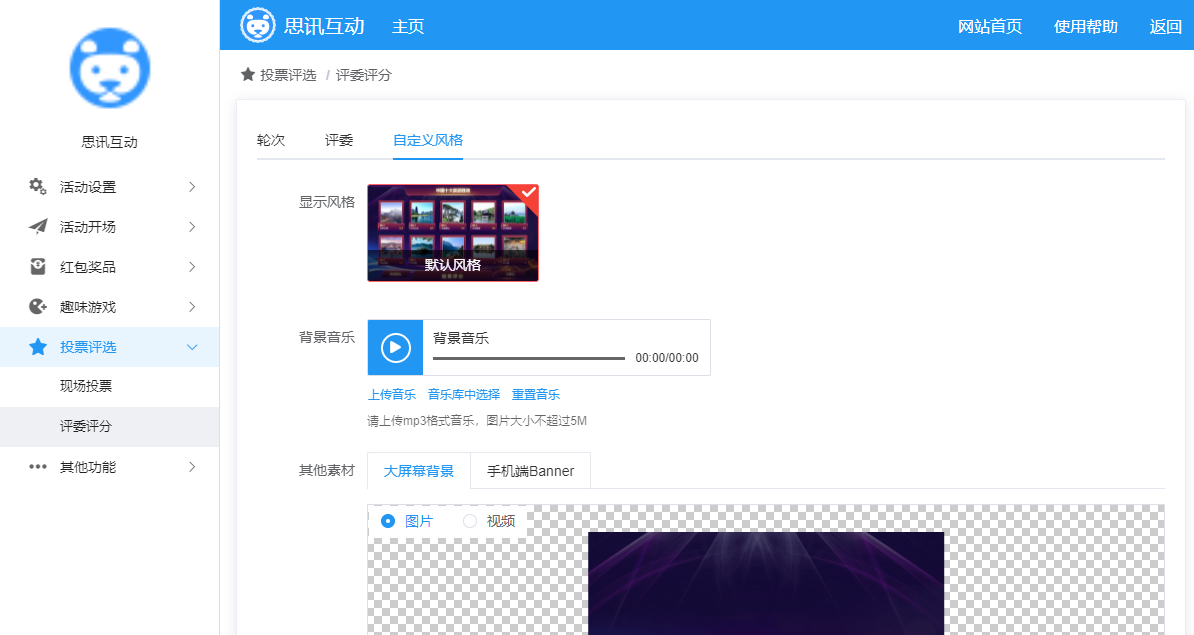
图13 设置背景及音乐等
2.评委评分后台设置
(1)在评委评分界面,点击“扫码”按钮,跳出评委入口二维码,评委依次扫码后进入手机端评委页面,如图14。
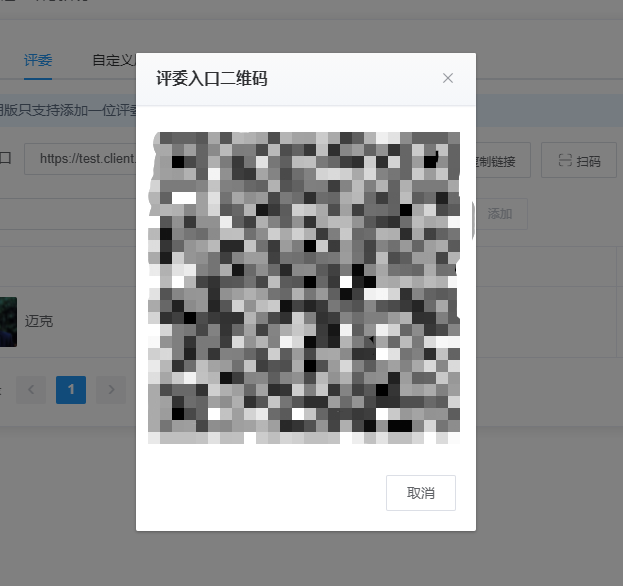
图14 评委扫码
(2)设定好一切后,打开大屏幕按钮可进入'专家评委评分"大屏幕界面,点击大屏幕开始评分即可开始投票。根据后台的评分模式的选择不同,大屏幕的展示效果有所不同,如图15是逐个评分的效果,而图16是统一个评分的效果。
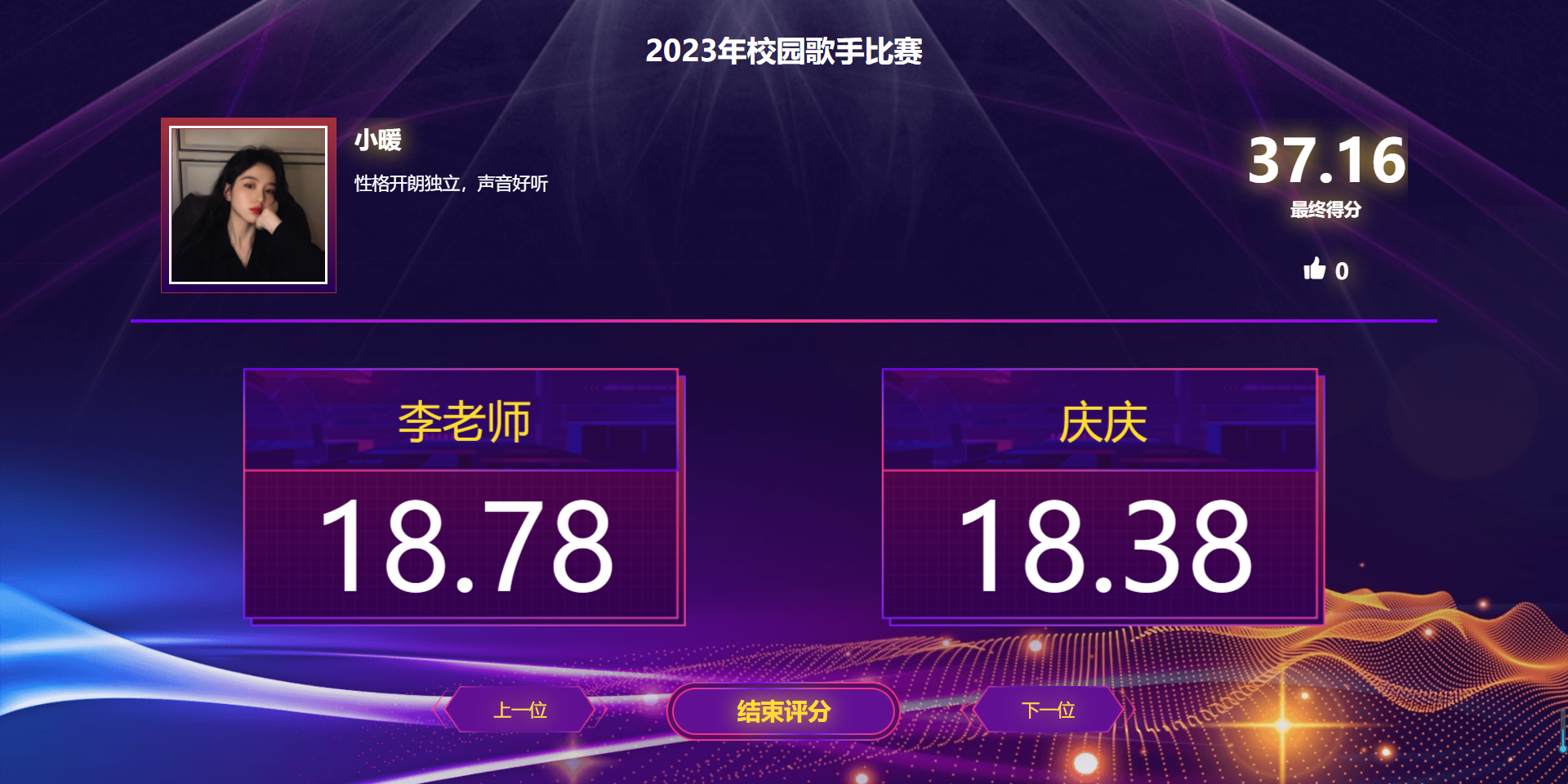
图15 逐个评分界面
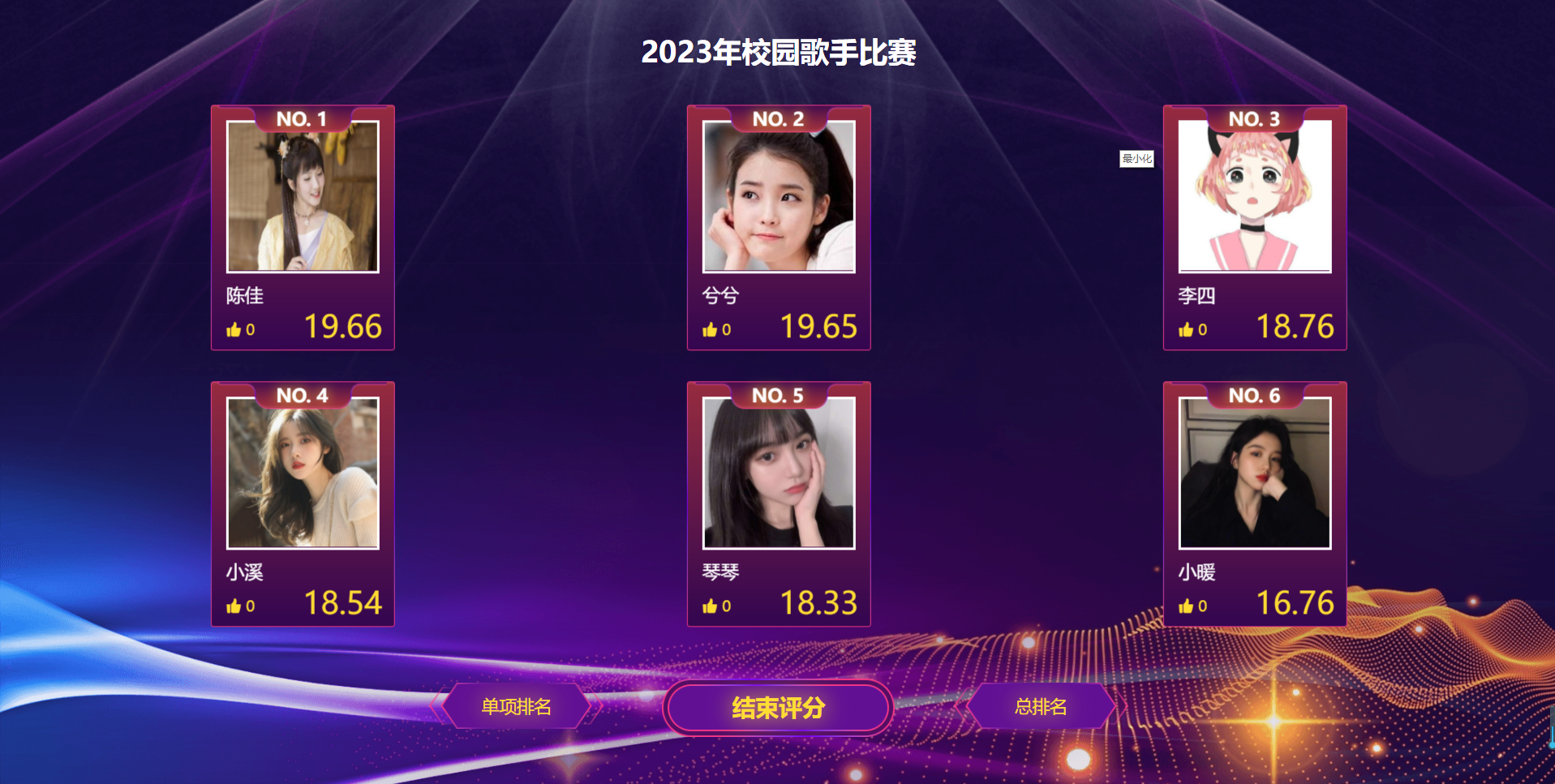
图16 统一评分界面
(3)评委扫码后,直接进入手机端参与页面,逐个评分手机端界面如图17;图18为统一评分,大屏幕端按空格键开始进行评分,手机端界面点击立即评分,再按空格结束评分。
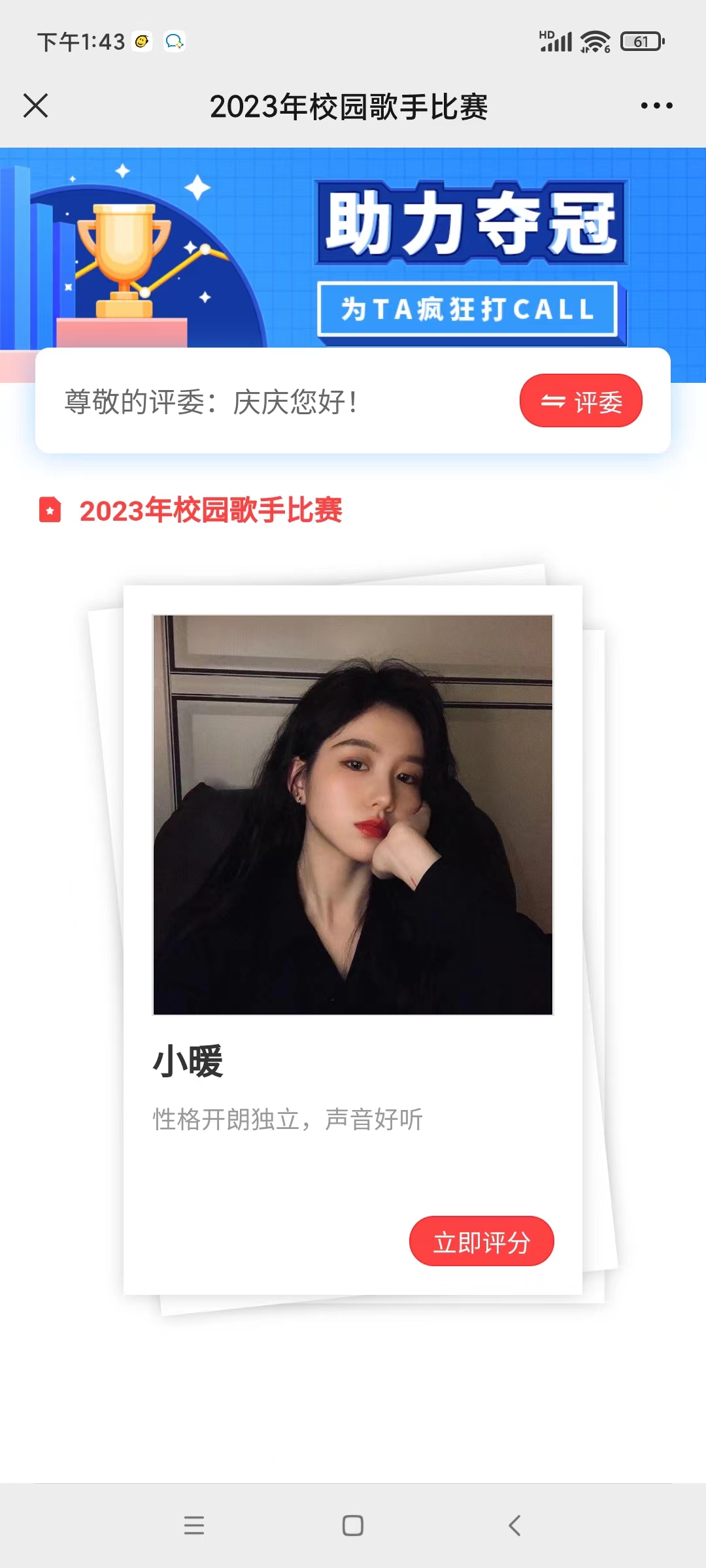

图17 逐个评分手机端界面
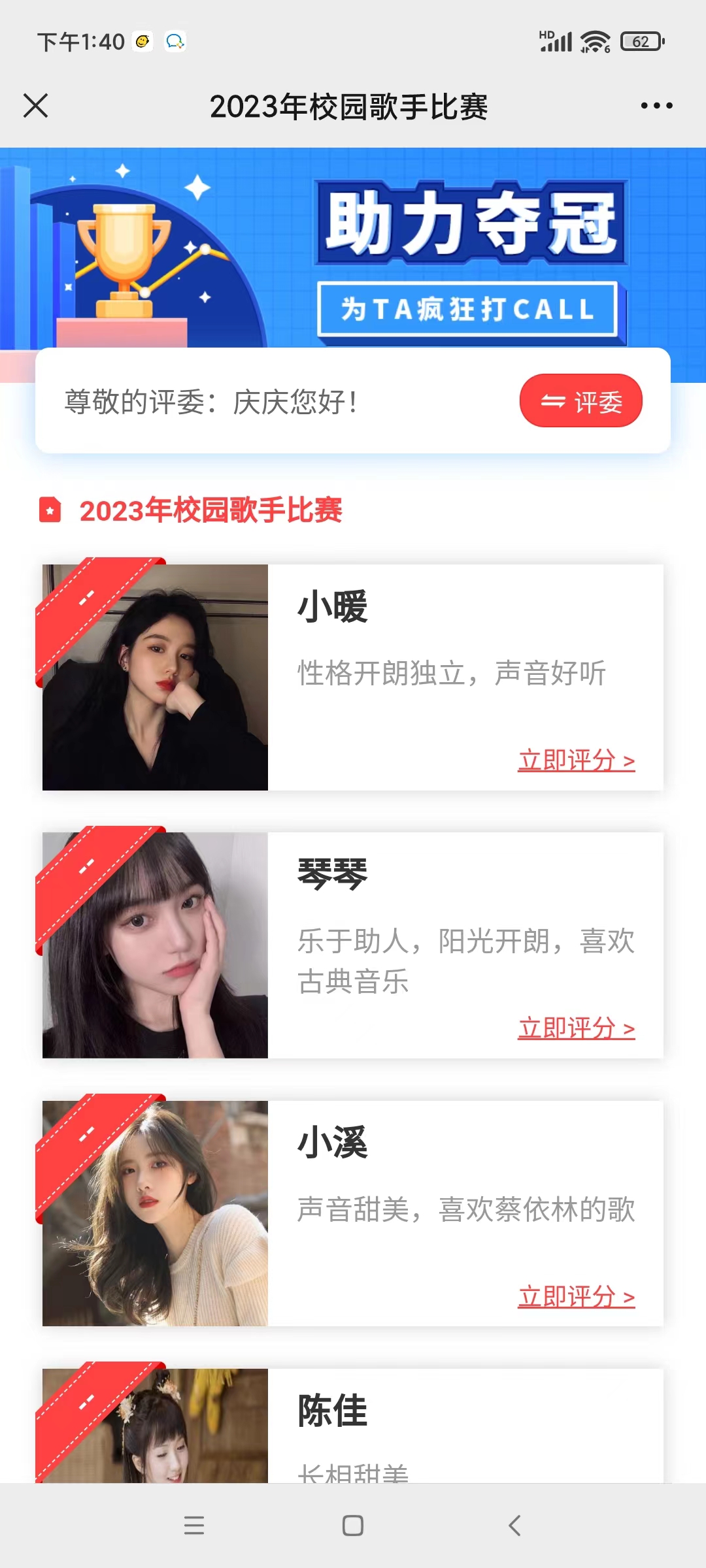
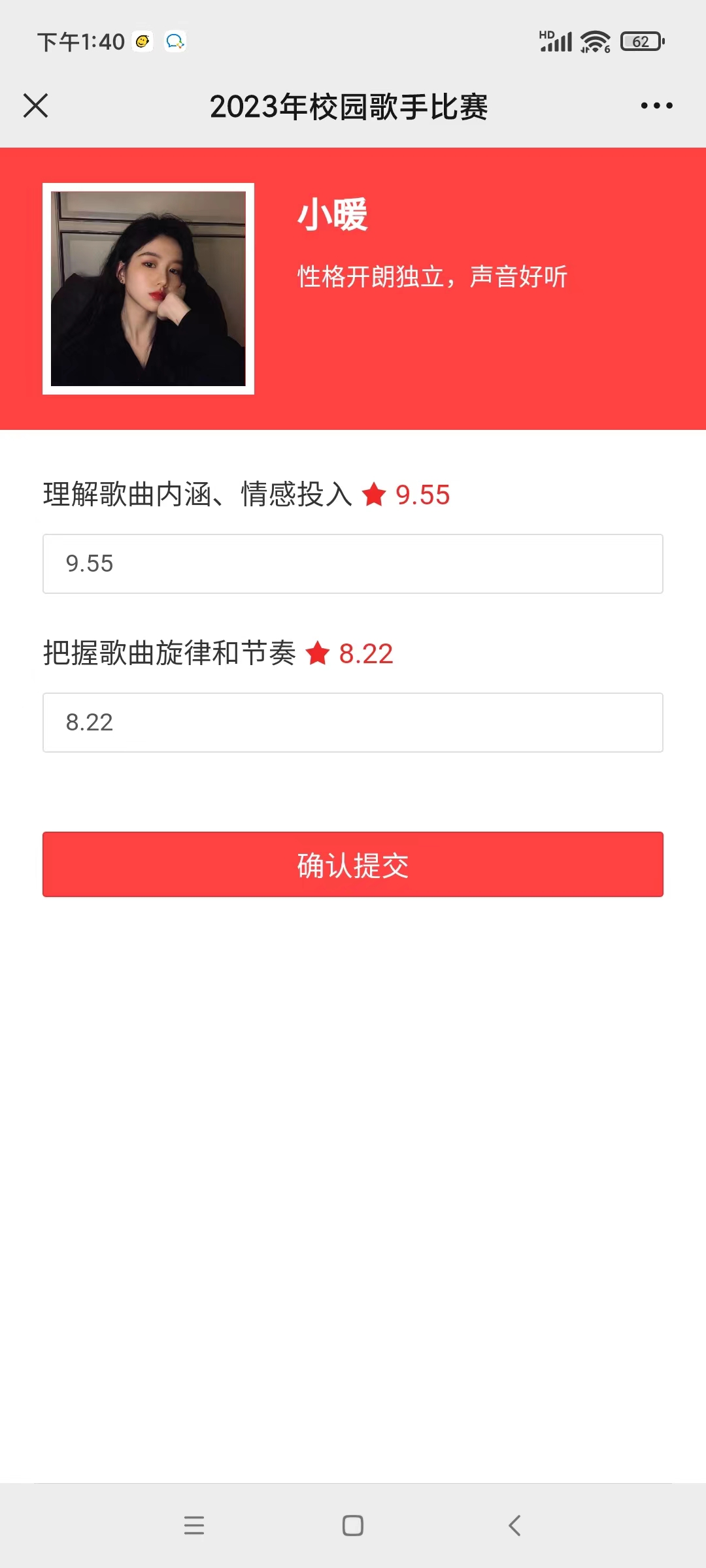
图18 统一评分手机端界面
(4)评分结束后后台可以查看评分结果如图19。